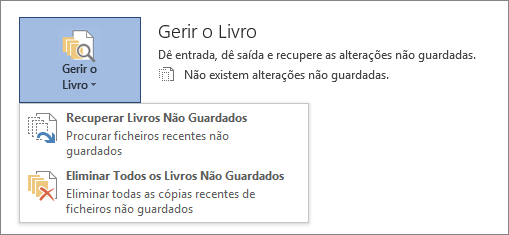Se a opção Recuperação Automática estiver ativada, pode guardar automaticamente as versões do seu ficheiro enquanto estiver a trabalhar no mesmo. A forma de recuperação do ficheiro depende de quando o guardou.
Caso tenha guardado o ficheiro
-
Abra o ficheiro no qual estava a trabalhar.
-
Selecione Ficheiro > Informações.
-
Em Gerir Documentos, selecione o ficheiro etiquetado (quando fechei sem guardar).
-
Na barra na parte superior do ficheiro, selecione Restaurar para substituir as versões guardadas anteriormente.
Sugestão: Também pode comparar versões ao selecionar Comparar em vez de Restaurar.
Caso não tenha guardado o ficheiro
-
Aceda a Informações de > de Ficheiros > Gerir > Recuperar Documentos Não Guardados.
-
Selecione o ficheiro e, em seguida, selecione Abrir.
-
Na barra na parte superior do ficheiro, selecione Guardar Como para guardar o ficheiro.
Consulte Também
Ver versões históricas de ficheiros do Office
Ver o histórico de versões de um item ou ficheiro numa lista ou biblioteca do SharePoint
Como funciona o controlo de versões numa lista ou biblioteca do SharePoint